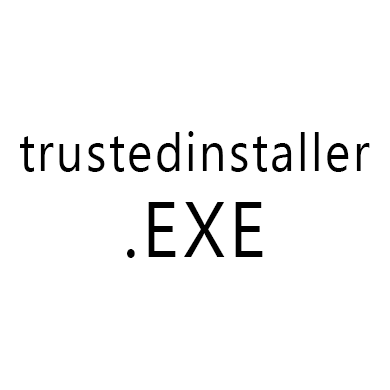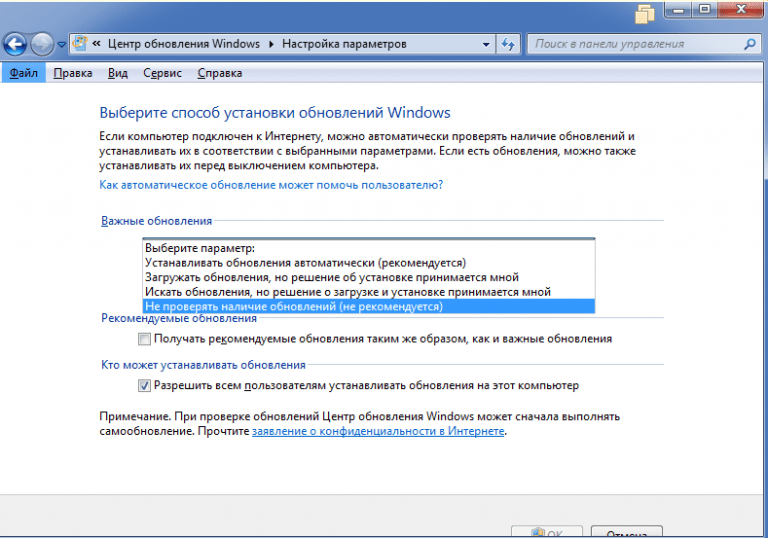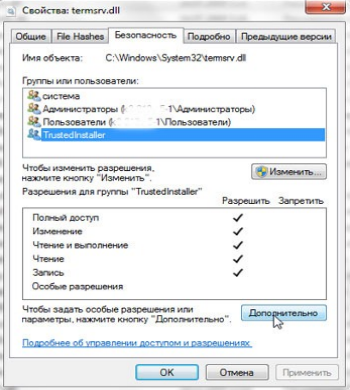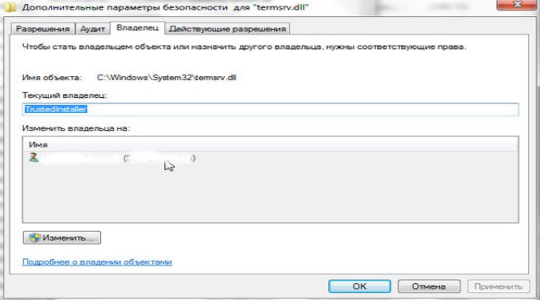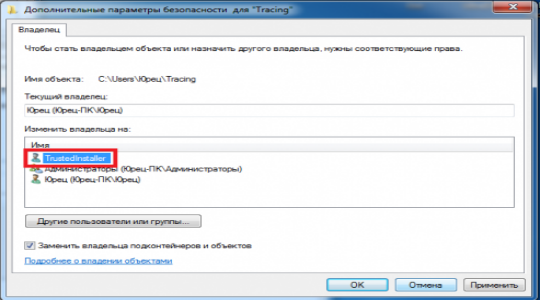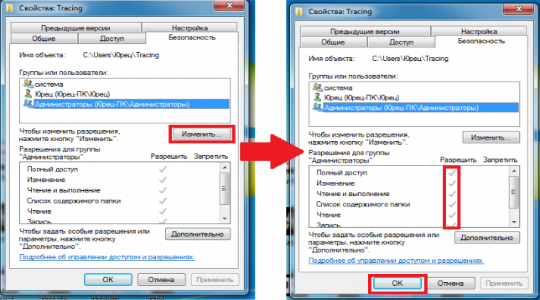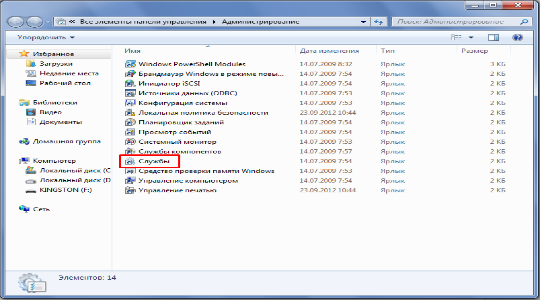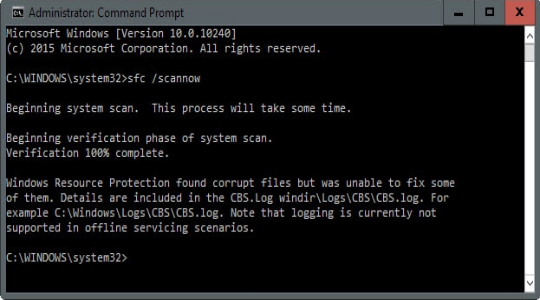Trustedinstaller что это такое грузит процессор windows 7
Не можете изменить системные файлы? Отключите процесс Trustedinstaller в Windows 7
Здравствуйте, дорогие читатели и это снова Тришкин Денис.
Некоторые пользователи встречаются с ситуацией, когда нужно изменить определенные системные файлы. Но при этом все упираются в определенную проблему – появляется окно блокировки, которое запрещает сделать задуманное. Это вступает в дело так называемый процесс Trustedinstaller. Именно он и является тем «камнем преткновения», который не разрешает пользователям что-то сделать с системными файлами. Что такое Trustedinstaller в Windows 7 и как с ним бороться? Все эти вопросы я постараюсь максимально широко раскрыть в статье далее.
Содержание статьи
Что это? ( к содержанию ↑ )
Перед тем, как отключать какие-либо важные системные службы, важно знать, за что они отвечают. Итак, этот файл операционной системы защищает большую часть важных данных от стороннего изменения. Служба не дает удалить папку Windows 7 и вообще закрывает доступ к редактированию главных документов, так как становится их владельцем. Именно за счет этого значительно уменьшается возможность нанесения вреда системе со стороны вирусов и третьих лиц.
Отключение ( к содержанию ↑ )
По факту служба представляет собой системного пользователя, который «становится главнее» администраторов в вопросах изменения и даже чтения важных файлов. Как говорилось выше, при попытке что-то сделать с подобными документами, появится сообщение, в котором указывается, что это невозможно.
Несмотря на серьезность, разработчик предусмотрел вариант обойти эту защиту. Итак, как отключить Trustedinstaller? Для этого нужно сделать цепочку действий. Но предварительно важно помнить, что любое изменение системных файлов может вызвать серьезные проблемы. Кроме того, я рекомендую после всех операций вернуть прежние права.
Важно отметить, что вся процедура касается только нужного файла. У других документов остаются прежние права.
Итак, чтобы изменить системные данные нужно сделать несколько движений:
Выделяем документ, нажимаем правой кнопкой на нем и выбираем «Свойства».
Заходим в меню «Безопасность» и отправляемся по кнопке «Дополнительно».
Затем откроется окно, в котором нас интересует вкладка «Владелец». Нажимаем «Изменить».
В поле «Текущий владелец» указано «TrastedInstaller». Нам нужно заменить его на «Администраторы».
Подтверждаем свои намерения кнопкой «Ок».
Появится предупреждающее сообщение, с которым мы тоже соглашаемся.
Далее возвращаемся на уровень вверх в «Свойства». На вкладке «Безопасность» нам нужно нажать «Администраторы». После этого выбираем «Изменить» и устанавливаем галочки напротив всех строк, которые касаются нужной группы.
Подтверждаем свои действия.
Вот и все, разрешение от Trustedinstaller получено. Теперь вы смело можете проводить все нужные манипуляции с файлом. Я повторюсь, что после всех действий с системными документами, стоит восстановить их прежнего владельца.
Включить ( к содержанию ↑ )
Для того, чтобы приложение опять начало работать относительно нужного документа, проделываем следующие действия:
Выполняем все действия из предыдущего списка до третьего пункта включительно.
Теперь выбираем «Заменить владельца подконтейнеров…» и нажимаем «Другие пользователи…».
Нас интересует строка «Введите имена объектов». В ней необходимо указать следующее: «NT SERVICE\TrustedInstaller».
Нажимаем «Ок».
После выбираем «TrustedInstaller» и опять подтверждаем.
Теперь нужным нам документом опять владеет системная служба и изменить его будет невозможно.
Работа грузит процессор ( к содержанию ↑ )
Мы уже выяснили, что за программа Trustedinstaller. Она является сервисом операционной системы, а потому без него обойтись нельзя. Но что же делать, если trustedinstaller.exe грузит процессор Windows 7? Да и вообще, почему это происходит?
Дело в том, что этот параметр задействован во время обновления программных модулей системы. Так, после каждой процедуры модификации операционки, проходит полное сканирование важных областей компьютера. Ведь вышеупомянутой службе необходимо устанавливать свои права на владение теми или иными документами. Как раз во время этого появляется большая нагрузка на процессор и остальные компоненты устройства.
Обычно подобная процедура происходит во время установки новых обновлений. Нередко данный процесс требует перезапуска системы. И это обязательно нужно сделать.
Важно отметить, что после установки все новых системных файлов, нагрузка на оперативную память и процессор должны значительно снизиться.
Чтобы подобных ситуаций не повторялось в будущем, нужно сделать несколько действий:
Заходим в «Пуск» и «Панель управления».
Нас интересует «Центр обновлений».
Отправляемся в настройки, где выставляем «Не устанавливать обновления».
Впрочем, детально это все описано в этой статье.
Теперь лишний раз у вас не должен нагружаться процессор. Кроме того, не будут устанавливаться и новые модули системы. Так что, перед выключением службы желательно полностью обновиться.
Вирус ( к содержанию ↑ )
Если вы все сделали из предыдущего пункта, но ничего не изменилось, скорее всего файл заражен вирусом. Обычно им выступает троян. Поэтому если у вас появились подобные подозрения – лучше действовать быстро. Как удалить нежелательное программное обеспечение с вашего ПК? Все просто – устанавливаете антивирус и проверяете систему. Само по себе вредоносное ПО не является каким-то особенным, а значит и справиться с ним сможет практически любая соответствующая программа.
После все должно вернуться на свои места. Если этого не произошло, возможно у вас появились серьезные изменения в файлах операционной системы. Чтобы убрать проблемы, можно попробовать воспользоваться восстановлением системы. Как это сделать, я описывал ранее в этой статье.
В крайнем случае поможет полная переустановка Windows. Как это сделать? Вот описано в этой статье.
Что ж, кажется нам удалось разобраться, что собой представляет служба Trustedinstaller. По факту она является еще одним слоем защиты, который помогает при вирусах и вторжении постороннего ПО на ваш компьютер. Но иногда все же бывают ситуации, когда нужно изменить тот или иной системный файл. Для этого можно использовать советы, изложенные выше.
Надеюсь, статья поможет вам настроить работу своей системы более детально. Подписывайтесь и рассказывайте друзьям о моем блоге.
Что делать, если Trustedinstaller грузит процессор
Trustedinstaller относится к процессам модуля Installer Worker (также известен как TiWorker.exe), который отвечает за корректный поиск, скачивание и установку обновлений. Однако сам модуль или его отдельные компоненты могут создавать сильную нагрузку на ЦП.
Trustedinstaller впервые появился в Windows Vista, но проблема с перегрузкой процессора встречается только в Windows 10.
Общая информация
Основную нагрузку данный процесс оказывает непосредственно во время скачивания или установки обновлений, но обычно это не вызывает сильных затруднений при работе с компьютером. Но иногда происходит полная загрузка системы, что усложняет взаимодействие пользователя с ПК. Список причин следующий:
Имеется также парочка очевидных советов, которые помогут избавиться от проблем с перегрузкой:
Способ 1: удаление кэша
Выполнить очистку кэш-файлов можно как стандартным методом, так и при помощи стороннего ПО (самое популярное решение — CCleaner).
Очищаем кэш с помощью CCleaner:
Несмотря на то, что программа неплохо справляется со своей задачей, она не всегда эффективна именно в данном случае. CCleaner производит очистку кэша со всех программ, которые установлены на ПК, но к некоторым папкам доступа у этого ПО нет, поэтому лучше проводить очистку стандартным методом.
Стандартный метод:
Способ 2: проверка системы на вирусы
Если ничего из вышеперечисленного не помогло, то есть вероятность того, что в систему пробрался вирус (особенно, если у вас не установлено никакого антивирусника).
Для устранения вирусов, воспользуйтесь каким-либо антивирусным пакетом (можно бесплатным). Рассмотрим пошаговую инструкцию в данной ситуации на примере антивируса Kaspersky (данное ПО платное, но есть пробный период в 30 дней):
Способ 3: отключение всех обновлений
Если ничего не помогает и нагрузка на процессор не исчезает, то остаётся только отключить обновления для компьютера.
Можно воспользоваться этой универсальной инструкцией (актуально для тех, у кого Windows 10):
Если у вас версия ОС младше 10-ки, то можно воспользоваться более простой инструкцией:
Следует помнить, что, отключая обновления, вы подвергаете установленную систему ряду рисков. То есть, если в текущей сборке Windows есть какие-либо неполадки, то ОС не сможет от них избавиться, так как для исправления любых ошибок нужны обновления.
TrustedInstaller: что это такое, почему грузит процессор, как запросить разрешение
Разработчики программного обеспечения (ПО) внедряют все более надежные системы целостности и конфиденциальности пользовательских данных. Для этих целей и создавался герой сегодняшней статьи, которая является исчерпывающим ответом на вопрос: “TrustedInstaller что это такое?”.
TrustedInstaller — что это за служба и как её отключить
Это модуль безопасности операционной системы (ОС) Windows. Входит в состав пакета Windows Resource Protection, который дебютировал на Vista. Главная функция – сохранять системные файлы от непредвиденной модификации. Благодаря ей большинство вирусов не могут внедриться в системные компоненты. Во многом из-за этого их жертвой становятся отдельные, более уязвимые приложения, к примеру – браузер.
Не путайте службу TrustedInstaller с исполняемым файлом TrustedInstaller exe. У них общее название, но чуть разные функции. Файл предназначен для управления за процессами обновления компонентов ОС. TrustedInstaller.exe можно обнаружить в Диспетчере задач, иногда он способен сильно нагружать систему. Наиболее частая проблема при попытке изменить или запустить файлы выдается сообщение “Запросите разрешение от TrustedInstaller”, которое не позволяет закончить требуемые манипуляции. Более детально эти нюансы будут рассмотрены дальше по тексту.
Нельзя однозначно ответить на вопрос: “Службу TrustedInstaller как отключить?”. На самом глобальном уровне можно частично ограничить действие этого системного компонента. Можно сделать так, чтобы он не мешал выполнить требуемую вам операцию. Для отключения и бесповоротного удаления службы нужно приложить много усилий. Это особо и не нужно, так как в 99% случаев необходимо только избавиться от надоедливого оповещения на экране, не позволяющего запустить приложение или удалить файл.
Общая информация
Расположение компонента
Чтобы лучше понять, что такое TrustedInstaller в Windows 7, в которой он впервые появился, укажем его местоположение: C:\Windows\servicing. Удалять оттуда ничего не получится, так как система не даст.
Почему служба потребляет слишком много системных ресурсов
Разберемся – TrustedInstaller что это такое грузит процессор? Существует очень маленькая вероятность, что служба безопасности занимает всю свободную оперативную память и загружает ПК по полной. Другое дело, если это одноименный исполняемый файл, – есть сведения, что порой он ведет себя таким образом. Он также может создавать много лишних файлов. Особенно сильно увеличивается в размерах CBS.log. Такое поведение вызывается внутренним сбоем сервиса обновлений или постоянным повреждением загружаемых апдейтов. Для устранения неполадки применяйте универсальные подходы:
Учите, что службу или исполняемый файл TrustedInstaller не стоит и не надо удалять, так как от этого сильно пострадает безопасность ОС.
Как получить разрешение от TrustedInstaller на операции с папками и файлами?
Для этого нужно прописать себе больше прав в свойствах папки, в которой содержатся нужные вам файлы.
Установка разрешений
После этого требуется:
Почему ТрастедИнсталлер не даёт удалить папку
Потому что не предоставлен доступ на модификацию содержимого. Это вызвано тем, что данная папка содержит важные для Windows файлы. Без них система не сможет стабильно работать и скорее всего будет требовать недостающие драйвера, инструкции и всего остального, что могло быть удалено.
Чтобы получить у Trusted Installer разрешение на удаление каких-то компонентов, необходимо отключить эту службу в отношении папки, где находятся такие компоненты. Почему именно таким образом? Полное отключение ТрастедИнсталлер крайне нежелательно, так как сильно возрастает уязвимость системы перед вредоносным ПО.
Как удалить файлы защищенные TrustedInstaller
Чтобы обойти ситуацию, когда TrustedInstaller не дает удалить папку или отдельный файлы, выполняйте следующие действия:
После этих манипуляций “хозяином” папки или файла будет не Трастед Инсталер, а ваш системный аккаунт.
Насколько целесообразно отключение?
Не забывайте TrustedInstaller что это в первую очередь средство, обеспечивающее несанкционированный доступ к внутренним файлам Windows. Лучше всего после изменения нужных вам файлов вернуться к изначальному положению.
TrustedInstaller – способы отключения
Есть несколько подходов, но желательно после отключения все включить обратно.
Метод частичного отключения
Это предполагает замену ТрастедИнсталлер в качестве владельца на свой аккаунт и установку подходящих разрешений. Для этого выполняйте следующее:
Метод полного отключения
Включить все обратно нужно подобным образом: “Свойства” остановленной службы => “Запустить”.
Как включить службу обратно?
Включить все и вернуть к исходной позиции нетрудно. Если вы только отключили службу для некоторых файлов или директорий (установили их владельцем собственный аккаунт), то поступать нужно так:
Что такое Trustedinstaller и как его отключить?
Trustedinstaller – это модуль, который отвечает за некоторые проверки доступа пользователя. Так с его работой можно столкнуться, когда вы изменяете защищенные файлы. В сообщении указывается, что вам «Необходимо разрешение…», а в качестве владельца как раз находится Trustedinstaller.
Trustedinstaller не дает удалить папку потому, что он является её единственным владельцем. То есть все системные и защищенные данные находятся под защитой такого «пользователя».
Другой случай, который может заинтересовать пользователя, когда Trustedinstaller грузит процессор. Особенно часто неисправность наблюдается в Windows 7, хотя и более новые версии тоже уязвимы. Таким образом, если вам необходимо получить доступ, отредактировать системные файлы или процесс сильно грузит, то необходимо сменить права или отключить сервис.
Как получить права на изменение папки?
Первым аспектом, который и самый распространенный, является необходимость изменить любой системный файл. По умолчанию Trustedinstaller не дает удалить или редактировать никакие подобные файлы. В общем это обосновано, так как необходимость в подобном действии возникает редко, а в системе открывается новая уязвимость.
Прежде, чем удалить папку Trustedinstaller, необходимо несколько раз оценить, действительно ли она не нужна. Все системные файлы имеют защиту не просто так, любое удаление может привести к сбою в системе. Если ещё раз подумав, необходимость в удалении всё же есть, тогда выполните процедуру:
Теперь Windows Trustedinstaller больше не владеет папкой и, соответственно, вы можете изменять данные по своему усмотрению. Прежде рекомендуется сделать точку восстановления или записать бекап на диск, чтобы избежать проблем.
По окончании процедуры редактирования лучше, чтобы папка Trustedinstaller снова изменила своего владельца. Когда к системным данным существует доступ с помощью прав пользователя, существенно понижается уровень безопасности. Любые вирусы, работая с вашими правами, могут изменить или удалить файлы. Обычно это влечет системные сбои вплоть до выхода из строя Windows.
Удаление Trustedinstaller
В случае, если Trustedinstaller грузит процессор, бывает и практически до максимума, необходимо предпринимать действия для борьбы с этим явлением. Прежде, чем отключить службу, необходимо попытаться проверить систему антивирусом. Иногда под данный процесс маскируются вредоносные файлы. Во вкладке «Процессы» «Диспетчера задач», следует обратить внимание на графу пользователь. По умолчанию службы запускаются от «система», если вы видите, что в графе стоит ваш никнейм, то это вирус.
Когда загрузка ЦПУ появилась из-за поддельного Trustedinstaller, то необходимо просканировать систему антивирусом. Если у вас есть установленный, то попробуйте им, а затем отдельным сканером.
Итак, Trustedinstaller как отключить:
Теперь Trustedinstaller разрешение на удаление просить точно не будет, тем более сам процесс должен завершиться. Если этого не произошло после отключения модуля, то в системе просто засел вирус.
Дополнительные способы
Если Trustedinstaller грузит процессор Windows 7, но вы не желаете его отключать, то можно прибегнуть к альтернативному способу – восстановлению системы. Это можно сделать как из бекапа, так и специальной командой, которая проверяет целостность системных файлов.
Чтобы восстановить Windows, необходимо просто ввести в поиск «Восстановление» и перейти на характерный пункт. Затем выбрать стабильную точку и откатиться к ней.
Если есть пробелы в целостности или корректности системы, то процедура должна реабилитировать файлы. Иногда, если не удаётся вернуть нормальную работу, то данные просто заменяются новыми с установочного диска.
Теперь вы знаете Trustedinstaller как удалить папку, под защитой службы и остановить её. Процедура потенциально опасная, поэтому следует отнестись к ней с особой осторожностью.
Рейтинг статьи 3.7 / 5. Голосов: 6
Пока нет голосов! Будьте первым, кто оценит этот пост.
Trustedinstaller грузит процессор
Начнем с главного, а это с того, что ответим на вопрос: «А что такое trustedinstaller?». Trustedinstaller принадлежит к процессам модуля Installer Worker (второе название которого TiWorker.exe). Этот модуль занимается правильным поиском, скачиванием и установкой различных необходимых обновлений для вашего персонального компьютера. Но, как и этот модуль, так и каждая его часть по отдельности вполне могут создать большую и ощутимую нагрузку на центральный процессор вашего ПК.
Первое появление trustedinstaller было «зарегистрировано» в Windows Vista, правда, стоит сказать, что проблемы с перезагрузками процессора компьютера стали возникать только в системе Windows 10.
Общая информация и характеристика о trustedinstaller
В основном вся нагрузка этого «процесса» на ПК происходит в момент самой установки каких-либо обновлений, но чаще всего никаких проблем в работе с самим компьютером во время этих «операций» не возникает. Проблемы у пользователя в работе с персональным компьютером могут возникнуть, а скорее всего и возникнут, в том случае, если проводится полная загрузка вашей системы. Рассмотрим те причины, по которым могут произойти и чаще всего происходят эти «неполадки»:
Но есть некоторые хорошие советы, которые смогут помочь вам справиться с этой возникающей проблемой перезагрузки:
Очистка кэша
Удаление кэша с компьютера можно провести и обычным, привычным всем методом, и с использованием специализированного стороннего программного обеспечения, самым востребованным из которых является CCleaner.
Разберем поподробнее, как можно очистить кэш с компьютера, используя программное обеспечение CCleaner:
Но не всегда эта программа справляется с положенными на нее задачами, хотя, стоит сказать, что чаще всего она устраняет возникшие на вашем персональном компьютере проблемы. Но, так как это программное обеспечение может не иметь доступ к каким-либо папкам, то ПО, в таком случае, произведет очистку кэша не со всех программ. Поэтому лучше, на всякий случай, удалять ненужный «мусор» с помощью стандартного метода.
Стандартный метод
Метод 2: Проведение проверки системы на наличие вирусов
В том случае, если вам не помог никакой из предложенных выше способов разрешения этой проблемы, то скорее всего в вашей системе находится вирус, что вполне может быть объяснимым, особенно в том случае, если у вас не установлен антивирусник.
Чтобы «избавиться» от вирусов на вашем ПК, вы можете воспользоваться любым антивирусником, как платным, так и бесплатным. Поподробнее разберем решение проблемы с помощью какого-либо антивирусного пакета, и возьмем в пример Kaspersky, который является одним из известнейших и популярных антивирусных пакетов. Но данное программное обеспечение является платным, но вы можете спокойно использовать его пробный период длинною в 30 дней, то есть один месяц:
Метод 3: Посредством отключения всех обновлений
В том случае, когда ни первый и ни второй метод вам не поможет, вам останется лишь попробовать выключить все обновления на вашем персональном компьютере.
Вы можете следовать этой инструкции, которая вполне универсальна. Особенно это метод будет являться актуальным для пользователей Windows 10:
Но этот порядок действий походит для «владельцев» версии операционной системы не младше «десятки». Для «иных» порядок действий проще и легче:
Но, используя последний метод, стоит понимать, что с отключением обновлений вы можете подвергнуть ваш компьютер «набегу» различного рода проблем. Это может произойти по той причине, что операционная система не сумеет «устранить» эти неполадки, так как для этого необходимы обновления.